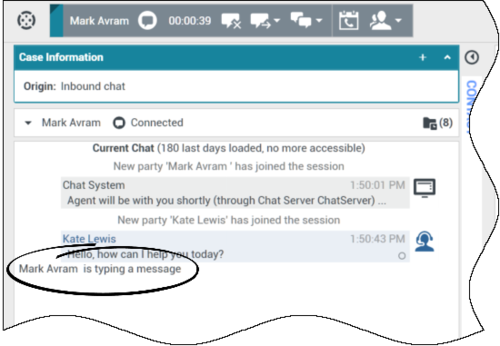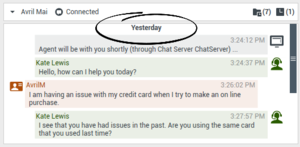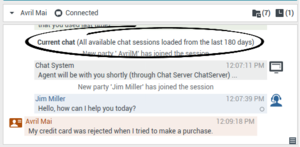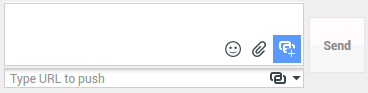Sohbet Etkileşimi
İçindekiler
[Değiştirildi: 8.5.115.17, 8.5.113.11, 8.5.111.21, 8.5.117.18, 8.5.121.03, 8.5.122.08]
Sohbet, bilgisayarınız aracılığıyla siz ve bir kişi arasında kurulan gerçek zamanlı iki yönlü bir iletişimdir.
Bu görünümdeki metnin boyutunu değiştirmek için Ana Menü'deki Yakınlaştırma kontrolünü kullanın (bkz. Ayarlarınızı ve tercihlerinizi yönetme). Bu özellik ortamınızda kullanılamıyor olabilir. [Eklendi: 8.5.109.16]
Kişi merkezinizde bir sorun olması ve etkileşimlerinizi yöneten sunucuyla bağlantının kopması durumunda, işlevlerden bazıları geçici olarak kullanılamayabilir veya kişinizle etkileşiminizi kaybedebilirsiniz. Çalışma alanı, mevcut medya kanallarınız her biri hakkındaki durumu size bildiren sistem mesajlarını görüntüler.
Sohbet Etkileşim Penceresi
[Değiştirildi: 8.5.108.11]
Bir sohbet oturumu sırasında, iletişim kurduğunuz kişi, genellikle şirketinizin web sitesinde sohbet arayüzüne metin girer ve girdiği metin Workspace Sohbet etkileşim arayüzünde görüntülenir. Kişinin yazdığı metin hem sohbet pencerenizde hem de kişinin cihazı üzerinde görünür.
İletişim kurduğunuz kişinin gönderdiği metni okuyabilir ve sohbet metin alanına yazarak yanıtlayabilir ve iletişim kurduğunuz kişinin sohbet arayüzüne yazdıklarınızı göndermek için Gönder ögesine tıklayın. Dökümdeki mesajınızın sağ alt kısmında küçük bir daire görebilirsiniz. Dairenin kaybolması mesajınızın kişi tarafından okunduğu anlamına gelir.
![]()
Workspace Sohbet etkileşim arayüzü, sohbetin dökümünü (siz ve iletişim kurduğunuz kişi arasındaki yazışmaların bir listesi) tutar; — aynı zamanda sohbet konferansı gerçekleştirdiyseniz veya sohbet oturumu size aktarıldıysa şirketinizdeki diğer kişilerin sohbetlerini de içerebilir.
İletişim kurduğunuz kişi sohbet arayüzünde yazarken, sohbet dökümündeki kişi adının yanında kişinin yazdığını bildiren ufak bir uyarı görünür. Sisteminiz, iletişim kurduğunuz kişi göndermeden evvel ne yazdıklarını görmenize izin vermek üzere yapılandırılmış olabilir (aşağıdaki resme bakın).
Size göndermeden önce yazan kişiye yanıt vermemeye dikkat edin!
Sohbet Etkileşimi çubuğu neden yanıp sönüyor?
[Eklendi: 8.5.113.11]
Bir sohbet etkileşimini yürütürken, bazen dikkatinizi farklı bir kişi, telefon araması ya da e-posta ile yürütülen başka bir etkileşime yöneltebilirsiniz ya da başka bir uygulama kullanmaya başlayabilirsiniz ve bu uygulamanın pencereleri Workspace pencerelerini engelleyebilir.
Bu gibi durumlarda Etkileşim çubuğundaki Sohbet Etkileşimi çubuğunun sarı yanıp sönmeye başladığını ve görev çubuğundaki Workspace simgesinin sarı yanıp sönmeye başladığını görebilirsiniz.
Bu yanıp sönme, bir şeylerin değiştiğini size bildirir. Burada sohbet etkileşiminin Etkileşim Çubuğunda yanıp sönmesinin bazı nedenleri verilmiştir:
- Bekleyen yanıt uyarı aşamasına ulaştı.
- Başka bir müşteri temsilcisi sohbete katıldı ya da sohbetten ayrıldı (süpervizörünüzün ya da başka birinin bir danışmaya katılması gibi).
- Kişi sohbetten ayrıldı.
- Sohbet oturumu, siz ve kişiniz arasındaki eylemsizlikten dolayı zaman aşımına uğramak üzere.
- Sohbet oturumu, siz ve kişiniz arasındaki eylemsizlikten dolayı zaman aşımına uğradı.
Sohbet Etkileşim Penceresi İşlemleri
Sohbet etkileşim penceresi, sohbetle ilgili aşağıdakiler gibi birçok görevi yönetmenize olanak sağlar:
- Kişiye bir yanıt gönderin.
- Sizden giden bir yanıt beklendiğini (
 ) belirlemenizi sağlayan bir gösterge.
Kişinize bir veya daha fazla URL
) belirlemenizi sağlayan bir gösterge.
Kişinize bir veya daha fazla URL - İletme (kişinin masa üstünde otomatik olarak web sayfaları açar). Kişinizden
- dosyalar ve resimler alın. [Eklendi: 8.5.115.17] Kişinize
- dosyalar ve resimler aktarın. [Eklendi: 8.5.115.17]
- (
 ) Sohbet Anlık aktarım‘ı.
) Sohbet Anlık aktarım‘ı. - (
 ) Sohbet Anlık konferans‘ı.
) Sohbet Anlık konferans‘ı. - Mevcut etkileşim için Bitti Olarak İşaretle seçin.
- Bir eğilim kodu ayarlayın.
- Etkileşim geçmişine not eklemek için Not'u kullanın.
- Mevcut etkileşim için Durum Verisi (ekli veri) kısmına bakın.
- Bir danışma başlatın: Kişi veritabanında bir telefon numarası varsa,
- Ara ögesi ile göndereni arayın. Ayrıca, bir arama başlatmak için Sohbet metninde bir telefon numarasına tıklayabilirsiniz. Kişi veritabanında bir e-posta adresi varsa, gönderene
- e-posta gönderin. Ayrıca, bir e-posta başlatmak için Sohbet metninde e-posta adresine tıklayabilirsiniz.
- Bir Geri Arama Programlama—Yeni Geri Arama iletişim kutusu açmak için Geri Arama Programla'ya (
 ) tıklayın. Bkz. Genesys Callback. [Eklendi: 8.5.111.21]
) tıklayın. Bkz. Genesys Callback. [Eklendi: 8.5.111.21] - Taraf İşlem menüsünü kullanarak, etkileşimi diğer medya (e-posta, ses ve SMS gibi) ile karıştırın.
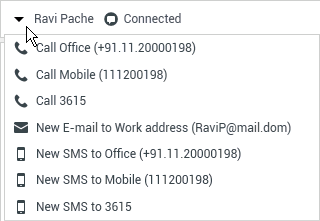
- Kişi geçmişini görüntüleyin ve yönetin.
- Kişi bilgilerini görüntüleyin ve yönetin. Hesabınız, Manuel Kişi Atama özelliğini kullanarak bilinmeyen kişiyle olan bir etkileşimi kişi veritabanında bilinen bir kişiye atamanıza izin verecek şekilde yapılandırılmış olabilir [Değiştirildi: 8.5.117.18].
- Daralt/genişlet Etkileşim düğmesine tıklayarak mevcut etkileşim hakkında kontrolleri ve bilgileri gizleyin veya görüntüleyin:
Daralt 
Genişlet 
- Standart tepki kullanın.
Sohbet Etkileşimi İşleme
Sohbet etkileşimini kabul ettiğinizde, Sohbet Etkileşim penceresi görüntülenir.
Kişinin adı, ve etkileşimin geçen süresi üstte görüntülenir.
Bağlantı durumu bilgileri kişi açılır menüsünün yanında görüntülenir. Kişinin telefon numarası iletişim veritabanında varsa, kişiyi aramak için kişi açılır menüsünü kullanın.
Geçerli kişi için devam eden veya son etkileşimler varsa, etkileşimlerin sayısı etkileşim bağlantı durumunun yanında görüntülenir.
Sohbet çubuğu Sohbet Metni alanının üstündedir. Aşağıdakileri yapmak için Sohbet araç çubuğunu kullanın:
- Sohbeti Bitir—Mevcut sohbet etkileşimini bitirmek için Sohbeti Bitir (
 ) ögesne tıklayın.
) ögesne tıklayın. - Anlık Sohbet Aktarımı—Takım İletişimcisi ögesini kullanarak mevcut sohbet etkileşimini bir dahili hedefe yeniden yönlendirmek (
 aktar) için Anlık Sohbet Aktarımıögesine () tıklayın.
aktar) için Anlık Sohbet Aktarımıögesine () tıklayın. - Anlık Sohbet Konferansı—Takım İletişimcisi ögesini kullanarak mevcut sohbet etkileşimini bir dahili hedefle paylaşmak (
 konferans) için Anlık Sohbet Konferansıögesine () tıklayın. Konferans isteğinizden haberdar olmasını istediğiniz bir temsilci grubu, bir beceri veya bir etkileşim kuyruğu ile konferans yapmak için, beceri grubunun veya kuyruğun ve o beceri ya da grubun veya kuyruğun içindeki müsait müşteri temsilcisinin adını girin.
konferans) için Anlık Sohbet Konferansıögesine () tıklayın. Konferans isteğinizden haberdar olmasını istediğiniz bir temsilci grubu, bir beceri veya bir etkileşim kuyruğu ile konferans yapmak için, beceri grubunun veya kuyruğun ve o beceri ya da grubun veya kuyruğun içindeki müsait müşteri temsilcisinin adını girin. - Danışma— Takım İletişimcisi‘ni kullanarak bir dahili hedef veya kişi ile
 IM, sesveya sohbetdanışması başlatmak için Danışma Başlat‘a () tıklayın. Bir müşteri temsilcisi grubu, yetenek veya etkileşim kuyruğun danışmak için yetenek, grup veya kuyruğun adını seçin; ilgili yeteneğe sahip veya ilgili grup ya da kuyruktaki uygun bir temsilci danışma talebiniz hakkında bilgilendirilir.
IM, sesveya sohbetdanışması başlatmak için Danışma Başlat‘a () tıklayın. Bir müşteri temsilcisi grubu, yetenek veya etkileşim kuyruğun danışmak için yetenek, grup veya kuyruğun adını seçin; ilgili yeteneğe sahip veya ilgili grup ya da kuyruktaki uygun bir temsilci danışma talebiniz hakkında bilgilendirilir.
- Bitti Olarak İşaretle—Sohbet oturumunu tamamlayın ve Bitti Olarak İşaretle (
 ) ögesine tıklayarak geçerli etkileşim için Sohbet Etkileşim penceresini kapatın. Bitti Olarak İşaretle ögesine tıklayabilmenizden önce, bir tanzim kodu belirtmek üzere yapılandırılmış olabilirsiniz. Bitti Olarak İşaretle düğmesi Sohbet etkileşimi sonlandıktan sonra görüntülenir.
) ögesine tıklayarak geçerli etkileşim için Sohbet Etkileşim penceresini kapatın. Bitti Olarak İşaretle ögesine tıklayabilmenizden önce, bir tanzim kodu belirtmek üzere yapılandırılmış olabilirsiniz. Bitti Olarak İşaretle düğmesi Sohbet etkileşimi sonlandıktan sonra görüntülenir.
Sohbet Metni Alanı
Sohbet Metni alanı kişiyle alış verişini yaptığınız sohbetin içeriğini, bunun yanı sıra oturuma katılan ve oturumdan ayrılan katılımcıların adlarını ve her olayın ve mesajın saati gibi sistem bilgilerini görüntüler. Sistem ve mesaj içeriği görsel olarak her mesajın sahibini ayırt etmenize olanak sağlamak için, katılımcılar göre renkle kodlanmıştır. Sohbet metni alanından metin seçip kopyalayabilirsiniz.
Hesabınız, katılımcı adınız olarak gerçek adınız ya da kullanıcı adınız yerine bir takma ad (lakap) alacak şekilde yapılandırılmış olabilir. Takma ad grubunuzdaki tüm müşteri temsilcileri için jenerik bir isim ya da size özel bir tanımlayıcı olabilir. Takma ad alacak şekilde yapılandırıldıysanız, takma adınızın hem sizin hem de karşınızdaki kişinin sohbet penceresinde görüntülenir.
Belirli bir süre işlem yapılmadığında, sohbet oturumunuz zaman aşımına uğrayabilir ve etkileşim sistem tarafından sonlandırılacaktır. Zaman aşımı hakkındaki mesajlar döküm alanında görüntülenir ve etkileşim geçmişinde sohbetin bir parçası olarak kaydedilebilir. [Eklendi: 8.5.115.17]
Sohbet Geçmişi
[Eklendi: 8.5.122.08]
Bazen bir kişiyle sohbet ederken o kişiyle daha önce yaşanan sohbet etkileşimlerini görmek istersiniz, özellikle de kişiyle devam eden bir konuda beraber çalışıyorsanız. Örneğin bazen bir kişi, sohbet zaman aşımına uğradığı veya oturum tamamlanmadan bağlantıyı kaybettiği için bir sohbet etkileşiminden ayrılabilir. Yeniden bağlandıklarında daha önceden sağladıkları bilgileri tekrar sormamak için önceki oturumu referans almak önemlidir.
Etkileşim penceresinin Kişi Bilgisi ve Geçmişi görünümündeki Geçmiş sekmesine tıklayarak bir kişiyle olan tüm etkileşim geçmişinize erişebilirsiniz.
Hesabınız, kişiyle olan eski sohbet etkileşimlerinizin kronolojik sıralamada, mevcut sohbet etkileşiminin doğrudan üstünde gösterileceği şekilde ayarlanmış olabilir. Eğer hesabınızda bu özellik ayarlanmışsa dökümdeki mevcut sohbet oturumunun üstünde mevcut sohbetin nerede başladığını belirten bir metin ve eski sohbet oturumlarını görmek için ekranı yukarı kaydırmanız gerektiğini söyleyen bir mesaj göreceksiniz. Eski sohbet oturumlarının sohbet dökümünde yüklenmesi ve görüntülenmesi birkaç saniye sürebilir.
Ekranı yukarı kaydırdığınızda belirli bir oturumu daha kolay bulabilmeniz için her eski sohbet oturumu, örneğin Dün veya 29 Kasım şeklinde günlere göre ayrılır ve sıralanır.
Tüm eski sohbet oturumları yüklendiğinde, sohbet oturumlarının ne kadar eskiye dayandığına dair bir bilgi mesajı göreceksiniz.
URL’ler ve Güvenlik
[Eklendi: 8.5.121.03] Bazen kişiler size URL’ler (web sitelerine bağlantı) gönderir. Sohbet dökümündeki URL’ler her zaman asıl adresi gösterir. Kişiler sizi kötü niyetli web sitelerine yönlendirmek için size gizlenmiş URL adresleri gönderemez. URL’ye tıklamadan önce adresi okuyabilirsiniz. Fare imlecini URL’nin üzerine getirdiğinizde adresi okumanızı sağlayacak bir araç ipucu görüntülenir.
Kişilerden Dosyalar Alma
[Eklendi: 8.5.115.17]
Hesabınız, kişinizden sohbet etkileşimine eklenti şeklinde PDF’ler, .doc, resimler ve diğer türlerde dosyaları alacak şekilde ayarlanmış olabilir.
Alınan dosya, sohbet dökümündeki dosya türüne karşılık gelen bir küçük resim ya da bir simge olarak görüntülenir.
Açmak için bir dosya simgesine çift tıklayın. Kaydetme düğmesine tıklarsanız dosyayı iş istasyonunuza ya da ağa kaydedebilirsiniz.
Dosyayı açmanızı, kaydetmenizi ya da yazdırmanızı sağlayabilecek bir menü görüntülemek için küçükresme/simgeye sağ tıklayın. Birden fazla dosya aktarılmışsa, üzerine tıkladığınız dosyayı kaydedebilir ya da tümünü (aktardığınız dosyalarla birlikte) kaydedebilirsiniz. Dosya bir küçük resim yerine bir simge olarak görüntüleniyorsa, indirmek için simgeyi seçip ardında Boşluk tuşuna da basabilirsiniz.
Aktarılan dosya ile ilgili bir sorun varsa, aşağıdaki simgeyi ve araç ip ucunu görürsünüz. Gönderenden doğru dosyayı gönderdiğini doğrulamasını istemeniz, ardından yeniden göndermesini istemeniz gerekebilir.
Sohbet Mesajı Alanı
Sohbet Mesaj giriş alanı mesajı kişiye göndermeden önce giriş, önizleme ve yazım denetimi yapmanıza olanak sağlar.
Sohbet Mesaj giriş alanı aşağıdaki işlemleri gerçekleştirmenize olanak sağlar:
- Metin yazma.
- İçerik menüsünü kullanarak metni yapıştırın, kopyalayın ve seçin.
- URL girme ve URL gönderme.
- Standart tepki kitaplığını görüntüleyin ve e-posta etkileşimine bir yanıt ekleyin ya da ön tanımlı bir kısayol anahtar sözcüğü yazarak bir yanıtı otomatik ekleyin.
- Mesaj içeriğini yazım doğrulamasını yapma.
- Yanlış yazılmış kelimeyi içeren bir mesaj göndermeye çalışırsanız, sistem potansiyel yanlış yazılmış kelimeleri düzeltmeden mesaj göndermek istediğinizi onaylamanızı isteyen uyarı iletişim kutusu görüntülemek için yapılandırılmış olabilir. Yine de mesajı göndermek Evet öğesine tıklayın ya da mesaja geri dönüp yanlış yazılmış kelimeleri düzeltmek için Hayır öğesine tıklayın. [Eklendi: 8.5.105.12]
Kişilere Emoji’ler Gönderme
[Eklendi: 8.5.115.17]
Hesabınız, sohbet etkileşim metninin bir parçası olarak kişinize emoji’ler (emoticons ya da smileys) göndermenizi sağlayacak şekilde ayarlanmış olabilir. Emoji’ler, kişinizin nasıl hissettiğinizi anlamasını ve bir şeylerin ne zaman iyi, eğlenceli, kötü ya da üzücü olduğunu bilmelerine sağlayan küçük yüzler ve diğer sembollerdir. Emoji’lerin ne zaman kullanıcılacağını amirinize ya da yöneticinize sorun.
Sohbet etkileşiminize bir emoji eklemek için:
- Gönderebileceğiniz emoji’lerin menüsünü görüntülemek için Gönder düğmesinin yanında görünen Bir emoji seç düğmesine (
 ) tıklayın.
) tıklayın.
- Bir emojiye tıklayın.
- Gönder’e tıklayın.
Dosyaları Kişilere Aktarma
[Eklendi: 8.5.115.17]
Hesabınız, kişinize sohbet etkileşimine eklenti şeklinde PDF’ler, .doc, resimler ve diğer türlerde dosyaları gönderecek şekilde ayarlanmış olabilir.
Bu özellik için etkinleştirilebilecek iki olası mod vardır:
- İş istasyonunuzdan ya da ağınızdan bir dosya ekleyin. Dosya Aç penceresini açmak için
 Eklenti Ekle’ye tıklayın. Dosyayı aktarmak için Gönder’e tıklayın. Ayrıca bir dosyayı mesaj oluşturma alanına sürükleyebilirsiniz.
Eklenti Ekle’ye tıklayın. Dosyayı aktarmak için Gönder’e tıklayın. Ayrıca bir dosyayı mesaj oluşturma alanına sürükleyebilirsiniz. - Yanıtlar sekmesinden bir dosya ekleyin. Bir eklenti içeren bir yanıta çift tıklayın ya da dosyayı bir eklenti olarak eklemek için Standart Yanıt Metni Ekle’ye tıklayın. Dosyayı aktarmak için Gönder’e tıklayın.
Dosyayı aktarmanızdan önce ya da sonra, dosyayı açma, kaydetme, tümünü kaydetme (size aktarılan dosyalar dahil), silme (gönderilen dosyalar listesinden kaldırma), tümünü silme ya da yazdırma seçenekleriniz olabilir. Aşağı açılır menüyü görüntülemek için dosya adına tıklayın. Dosya bir küçük resim yerine bir simge olarak görüntüleniyorsa, indirmek için simgeyi seçip ardından Boşluk tuşuna da basabilirsiniz.
Aktarılan dosya ile ilgili bir sorun varsa, aşağıdaki simgeyi ve araç ip ucunu görürsünüz. Doğru dosyayı gönderdiğinizi kontrol edin ve ardından yeniden gönderin.
Bir Kişiye Bir URL Gönderme
[Değiştirildi: 8.5.115.17]
Push URL alanını açmak için Gönder düğmesinin yanından görünen Push URL alanını göster düğmesine (![]() ) tıklayın.
) tıklayın.
Bu alanı kişinize URL göndermeden önce girmek ve test etmek için kullanın.
URL Gönderme Alanı metin alanına bir URL yazın veya yapıştırın ya da açılır listeden seçerek önceden gönderilmiş bir URL seçin.
URL'nin doğru olduğundan emin olmak amacıyla URL'yi masa üstünüzdeki tarayıcıda açmak için URL'yi Kontrol Et‘e (![]() ) tıklayın.
) tıklayın.
URL'yi kişinize göndermek için Gönder düğmesine tıklayın. Aşağıdaki metin ve aktif URL linki kişinizin sohbet penceresinin Sohbet Metni alanında veya tarayıcısında görüntülenir:
Lütfen linke gidin: <url>
Kullanmış olduğunuz URL'lerin geçmişini Push URL alanındaki aşağı oka basarak önceki URL'leri seçebileceğiniz menüyü açarak görüntüleyebilirsiniz. Alternatif olarak, daha önceden kullanmış olduğunuz bir URL'yi yazmaya başlayabilirsiniz ve Workspace girdiğiniz metin ile eşleşen geçmiş içindeki URL'leri otomatik olarak önerecektir.
Bekleyen Yanıt Göstergesi
Kişinizden bir mesaj aldığınızda bir sayaç başlatılır (![]() ). Bu sayacın süresi yöneticiniz tarafından belirtilir. Sayaç kişinizden gelen bekleyen yanıt olduğunu gösterir.
). Bu sayacın süresi yöneticiniz tarafından belirtilir. Sayaç kişinizden gelen bekleyen yanıt olduğunu gösterir.
Bekleyen yanıt göstergesi, Sohbet etkileşim penceresinin üstündeki etkileşim tipi simgesinin (![]() ) yanında görüntülenir.
) yanında görüntülenir.
Bekleyen yanıt göstergesi rengi yeşil olarak başlar. Belirli bir zaman dilimi içerisinde yanıt vermezseniz göstergenin rengi sarıya dönmeye başlar. İkinci zaman dilimi içerisinde de yanıt vermezseniz göstergenin rengi kırmızıya döner ve yanıp sönmeye başlar.
Bekleyen bir yanıtınız varsa ve Sohbet Etkileşim penceresi aktif pencere değilse, Workspace görev simgesi bekleyen yanıt göstergesindeki durumdan bağımsız olarak Windows araç çubuğunda yanıp sönmeye başlar.
Fare imlecinizi yanıp sönen herhangi bir öğeye yönelttiğinizde, etkileşimin önizlemesi gösterilir ve yanıp sönme durur. Önizleme kişiden gelen en son mesajı görüntüler.
Sohbet Oturumunu Aktarma
Kabul ettiğiniz bir sohbet oturumunu aktarmak için aşağıdaki adımları uygulayın:
- Anlık Sohbet Aktar (
 ) düğmesine tıklayın. Takım İletişimcisi görüntülenir.
) düğmesine tıklayın. Takım İletişimcisi görüntülenir. - Bir aktarma hedefi seçin.
- Anlık Sohbet Aktarımı'nı seçin.
Hedef etkileşimi kabul ederse, masaüstünüzde etkileşim penceresi kapanır.
Hedef etkileşimi reddederse, bir hata iletisi hedefin etkileşimi reddettiğini bildirir.
Sohbet Oturumu Konferans Yapma
Bir başkasını sohbet oturumunuza katılmaya davet etmek için aşağıdaki adımları uygulayın:
- Anlık Sohbet Konferans (
 ) düğmesine tıklayın. Takım İletişimcisi görüntülenir.
) düğmesine tıklayın. Takım İletişimcisi görüntülenir. - Bir konferans hedefi seçin.
- Anlık Sohbet Konferans seçin.
Seçilen hedefe bir davet gönderilir.
Hedef daveti kabul ederse hedef sohbet oturumunuza eklenir. Hedef sohbet metnini görür ve hem size hem de kişinize aynı anda mesajlar gönderebilir. Konferans sırasında sizin veya kişinizin gönderdiği her şey hedefte de görüntülenir. Oturumu sonlandırırsanız, oturumun sahipliği konferans hedefine geçer.
Hedef daveti ret ederse, Sohbet Etkileşim penceresinin en üstünde konferans davetinin ret edildiğini bildiren bir sistem mesajı görüntülenir.
İlgili Kaynaklar
Workspace Masaüstü Sürüm Kullanıcı Rehberi (sadece İngilizce), Workspace’in tüm özelliklerinin kullanımıyla ilgili detaylı dersler sağlar. Şu derslerden faydalanabilirsiniz:
- Handle A Chat Interaction (Bir Sohbet Etkileşimini Yönetmek)
- Handle A Chat Consultation (Bir Sohbet Danışmasını Yönetmek)
- Transfer A Chat Interaction (Bir Sohbet Etkileşimini Aktarmak)
- Conference A Chat Interaction (Bir Sohbet Etkileşimini Konferansa Almak)
- Blend Different Media Into A Single Conversation (Farklı Medyaları Tek Bir Sohbette Karıştırmak)
- Main Window Basics (Ana Pencere Temel Özellikleri)
- Workspace Windows and Views (Workspace Pencereleri ve Görünümleri)
İlgili konular